Pourquoi et comment utiliser les états d'affichage dans les dessins : tutoriels SOLIDWORKS
Pourquoi quelqu'un voudrait-il utiliser des états d'affichage dans des dessins ?SOLIDWORKSUn bon exemple serait lorsque l'utilisateur souhaite illustrer une vue d'assemblage de manière à mettre en valeur un ou plusieurs composants. Cela peut être réalisé en utilisant un état d'affichage qui ajoute de la couleur aux composants concernés.
Configuration de l'assemblage
Dans un assemblage, le style d'affichage de chaque composant peut être défini sur Par défaut (le même que le style d'affichage global de l'assemblage qui est défini à partir de l'affichage tête haute) ou comme un autre style d'affichage tel que Lignes cachées supprimées (HLR), Lignes cachées visibles (HLV), etc. Un exemple est illustrédessous:
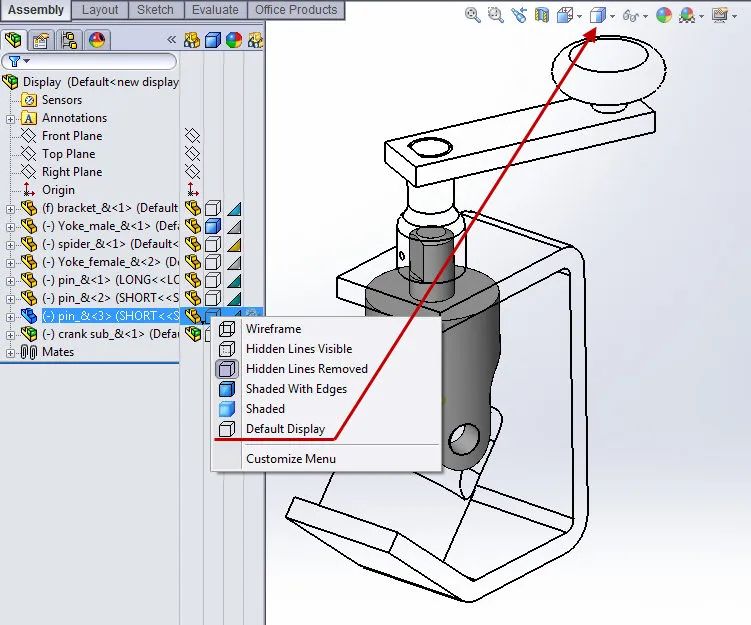
Dans l'assemblage, il existe un état d'affichage « nouvel état d'affichage ». Ces états d'affichage peuvent être créés et nommés de manière unique, tout comme les configurations. C'est d'ailleurs là qu'ils se trouvent, dans l'onglet Configuration, comme indiqué sur l'illustration. L'examen du volet d'affichage de cet état d'affichage montre que tous les composants, à l'exception de « Yoke_male_& », sont définis sur HLR. Ils restent HLR même lorsque le style d'affichage global est défini sur Ombré avec bords ou Ombré dans le fichier d'assemblage ou le fichier de dessin.
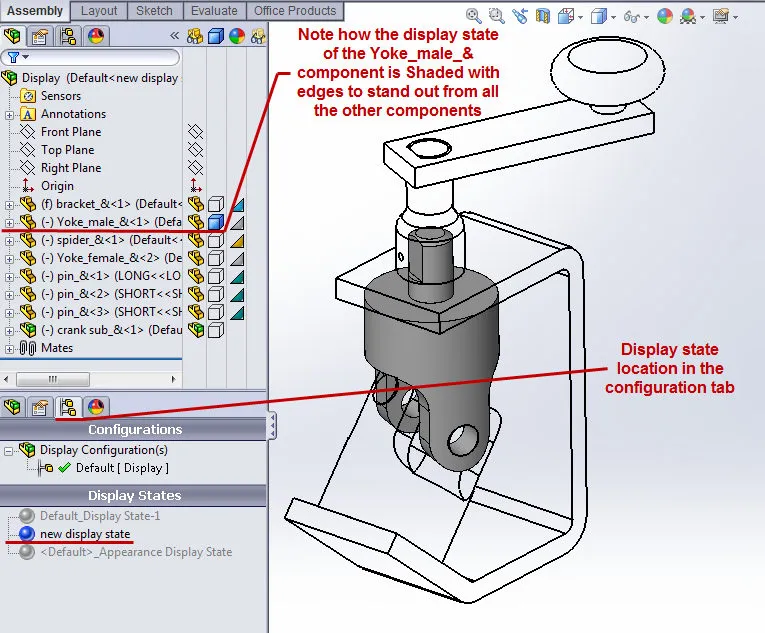
Configuration du dessin
Lors de la création d'une vue dans un nouveau dessin, l'état d'affichage par défaut et le style d'affichage par défaut HLR sont utilisés, sauf si vous modifiez cette option. La vue ressemble donc à l'exemple suivant :
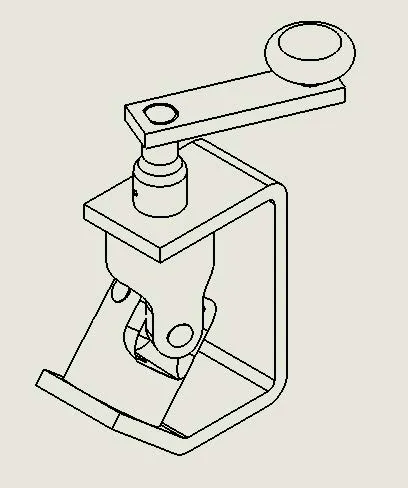
Dans l'exemple suivant, des ajustements peuvent être faits à la nouvelle vue créée pour obtenir les résultats souhaités. Suivez ces étapes pour modifier la présentation de la vue nouvellement créée avec le nouvel état d'affichage dans l'assemblage.
1. Sélectionnez la vue de dessin.
2. Dans le Gestionnaire de propriétés de la vue de dessin, sélectionnez l’état d’affichage.
3. Définissez le style d'affichage sur Ombré avec bords ou Ombré.
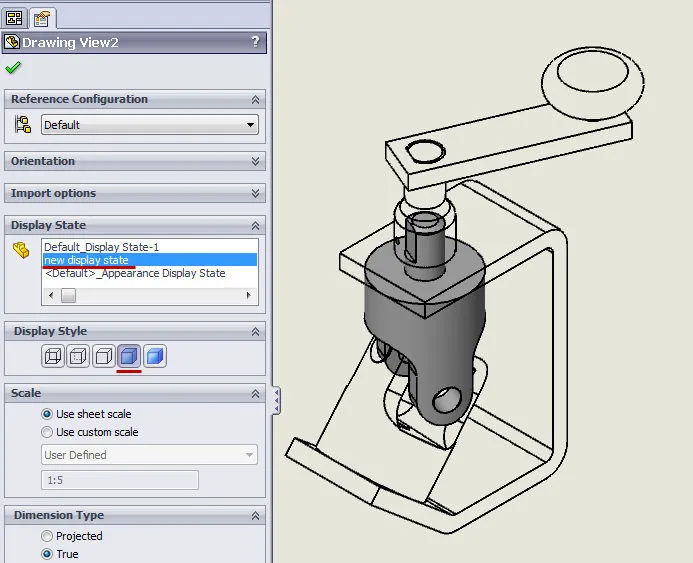
En suivant ces étapes simples, vous obtiendrez une vue de dessin beaucoup plus significative qui attirera l’attention sur le ou les composants que l’utilisateur tente d’identifier.
J'espère que ce tutoriel SOLIDWORKS vous a été utile. Pour d'autres trucs et astuces, consultez les liens ci-dessous.
Plus de conseils et astuces SOLIDWORKS
Comment enregistrer les propriétés d'annotation
Comparaison des outils SOLIDWORKS Pack and Go et Copy Tree
Dessins de plans de processus SOLIDWORKS
Création de plusieurs pièces à partir d'un seul fichier de pièces
4 outils de modélisation de pièces SOLIDWORKS qui vous feront gagner du temps

À propos de GoEngineer
GoEngineer offre des logiciels, des technologies et une expertise qui permettent aux entreprises de libérer l'innovation en matière de conception et de livrer de meilleurs produits plus rapidement. Avec plus de 40 ans d'expérience et des dizaines de milliers de clients dans les secteurs de la haute technologie, des dispositifs médicaux, de la conception de machines, de l'énergie et d'autres industries, GoEngineer fournit des solutions de conception de premier plan avec SOLIDWORKS CAD, l'impression 3D Stratasys, la numérisation 3D Creaform et Artec, CAMWorks, PLM, et plus.
Recevez notre vaste gamme de ressources techniques directement dans votre boîte de réception.
Désabonnez-vous à tout moment.